聚生网管怎么用怎么控制局域网电脑网速
1、在百度中搜索“聚生网管”,从搜索结果页面中获取程序的下载地址。
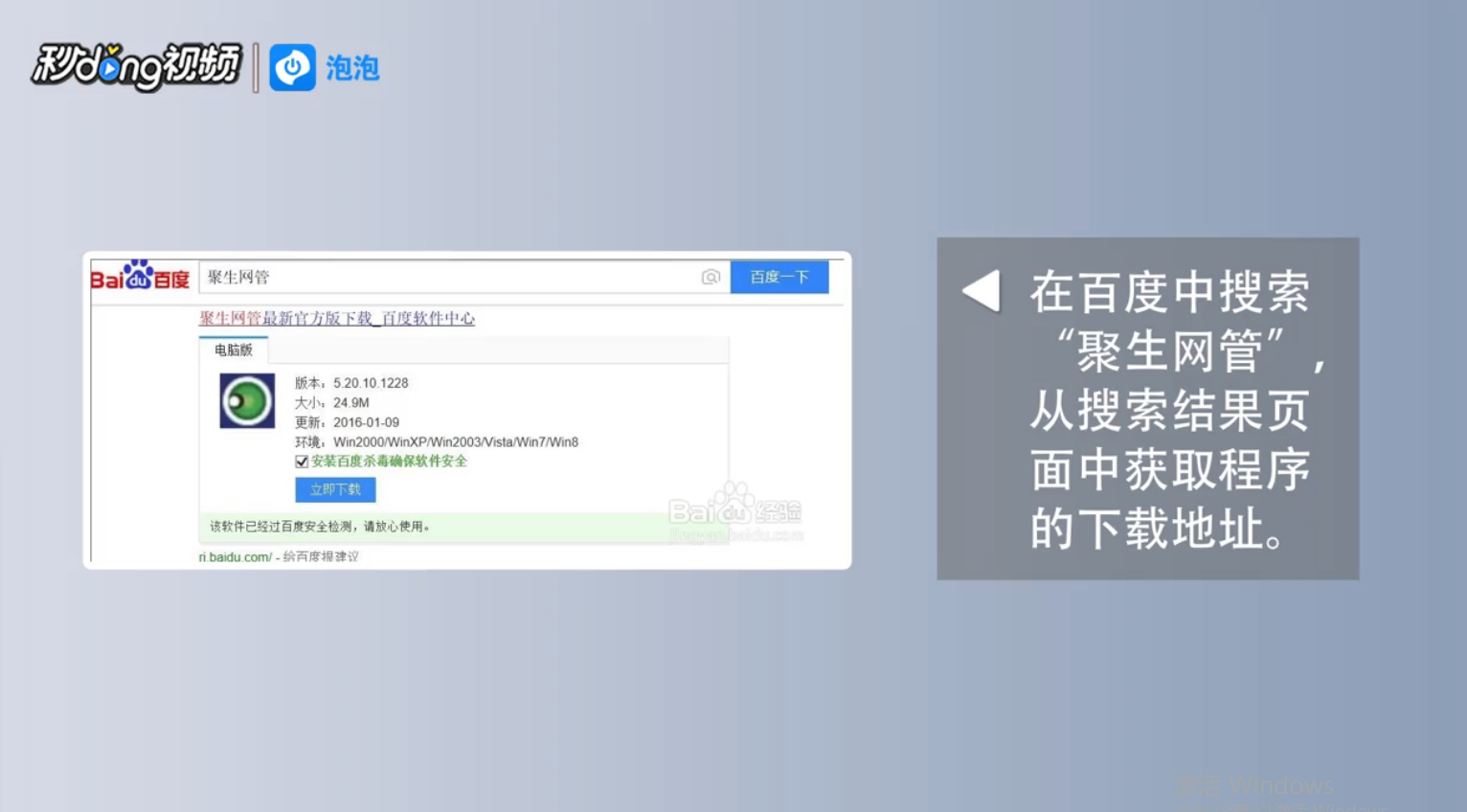
2、安装并运行“聚生网管”程序, 从弹出的” 监控网段管理”窗口中 可以通过点击”新建监控网段” 按钮以创建一个新的监控网段。监控网段将基于不同的网卡实现各异的局域网控制功能。
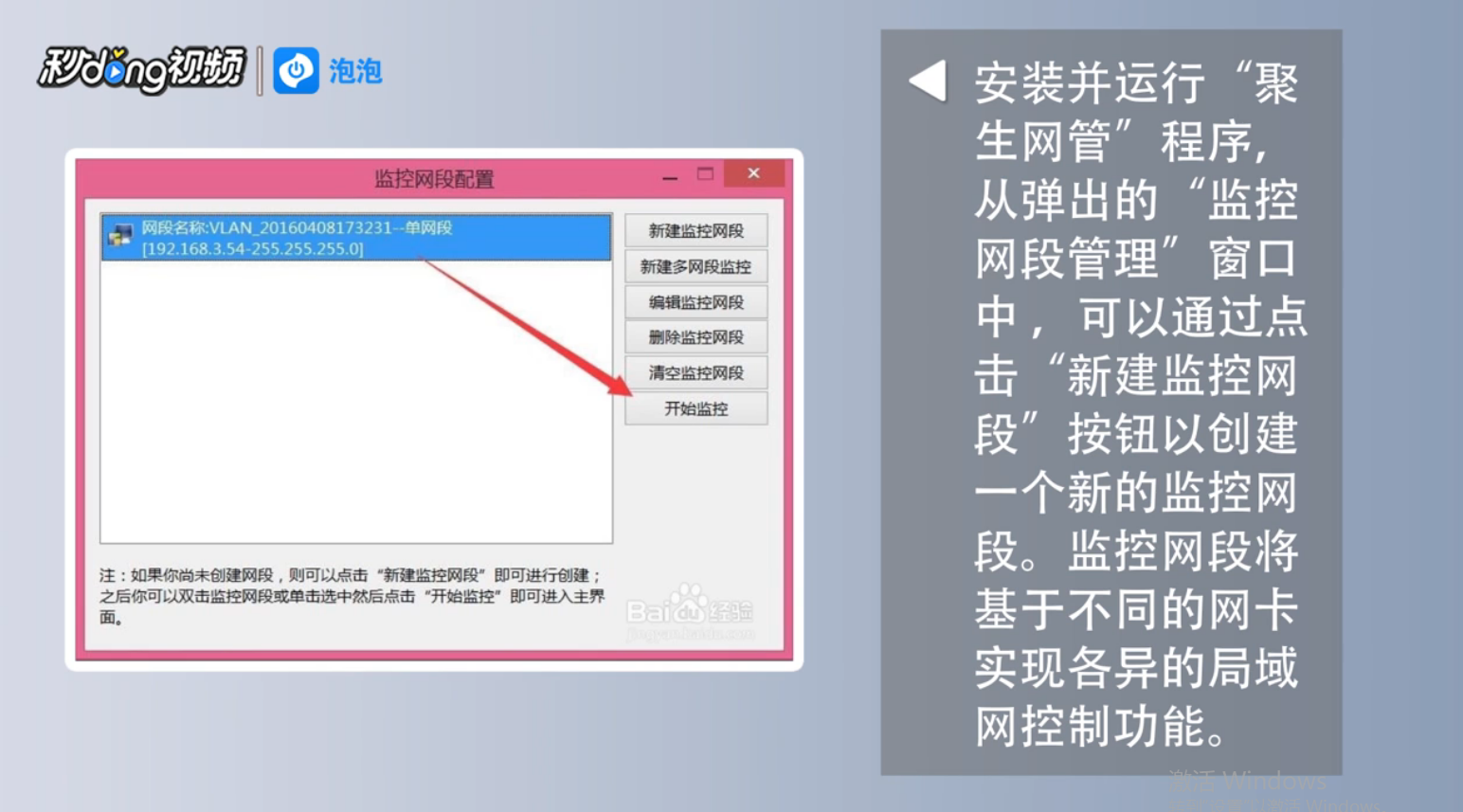
3、在“ 聚生网管”程序主界面中,通过点击”启用管理”右侧的“下拉列表”,从中选择一种网络控制模式,此模式需要根据当前局域网结构进行合理选择。默认网络监控模式为“主动引导”模式。
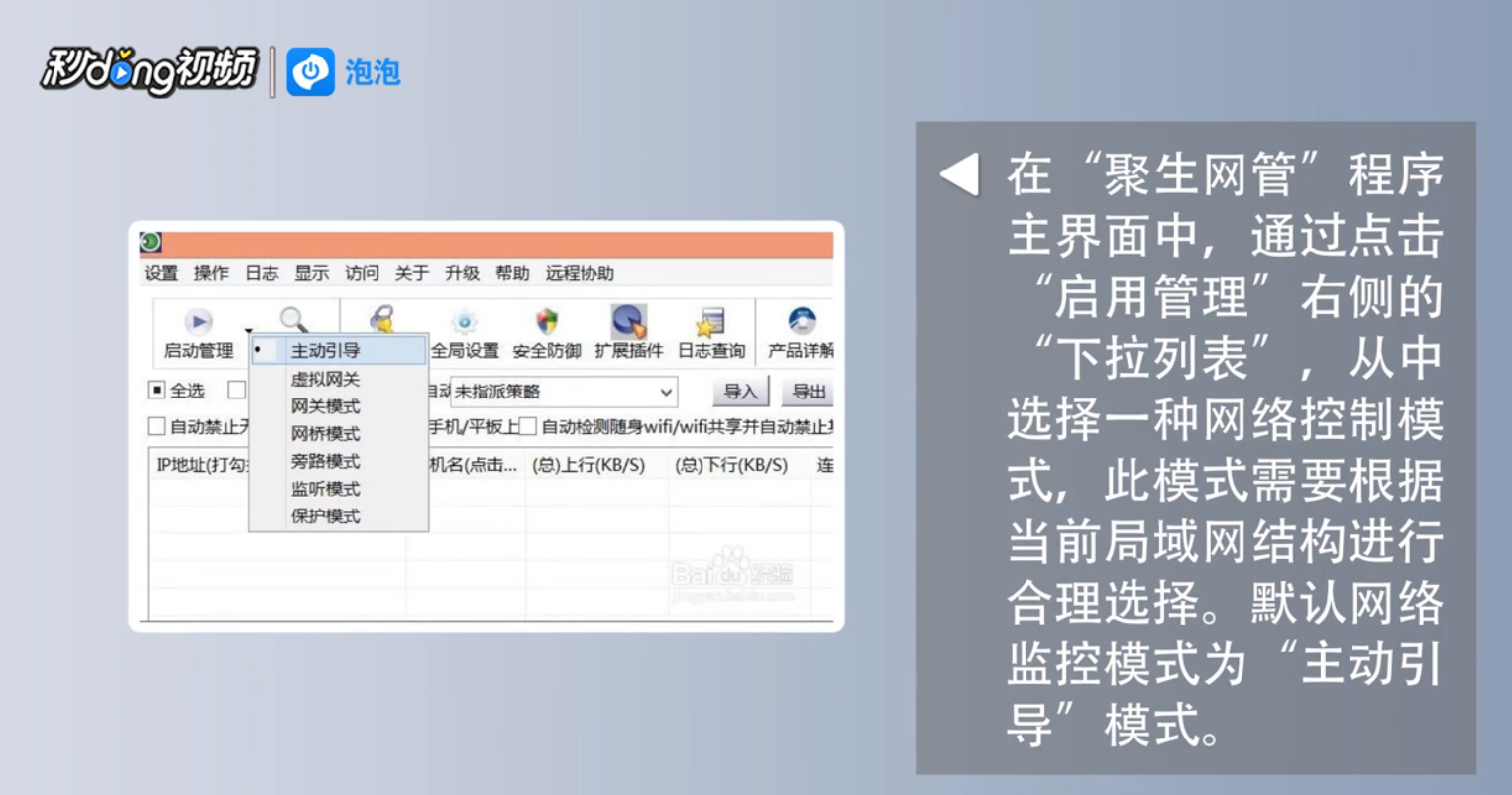
4、当开启“网络监控”功能后,将自动列出当前局域网中所有联网的计算机,勾选“全选”项,将显示当前所有计算机的网络使用情况。
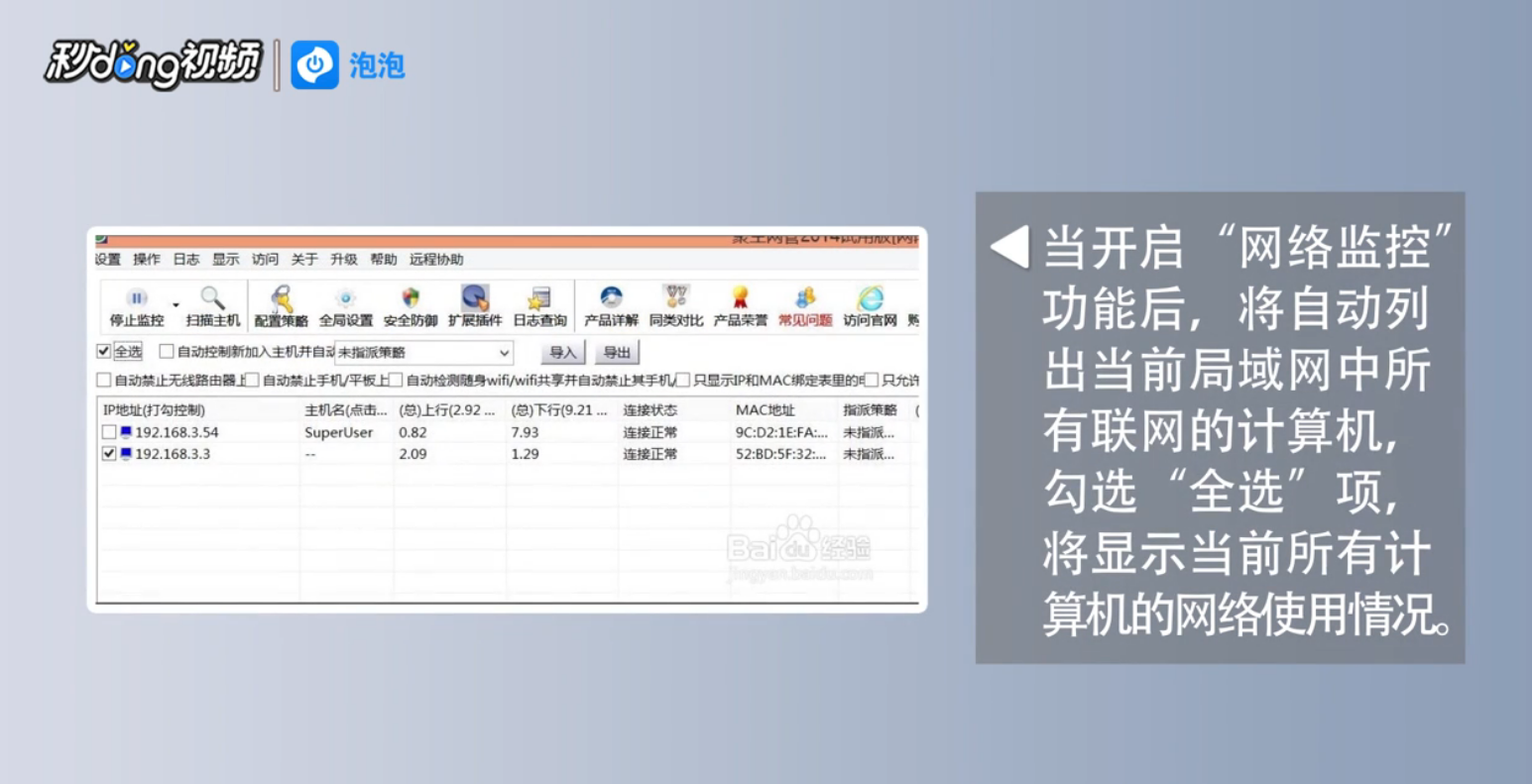
5、此时如果想对局域网某台计算机进行控制,只需要右击对应的计算机,从其右键菜单中选择‘新建策略” 项,并在弹出的窗口中输入新策略的名称。
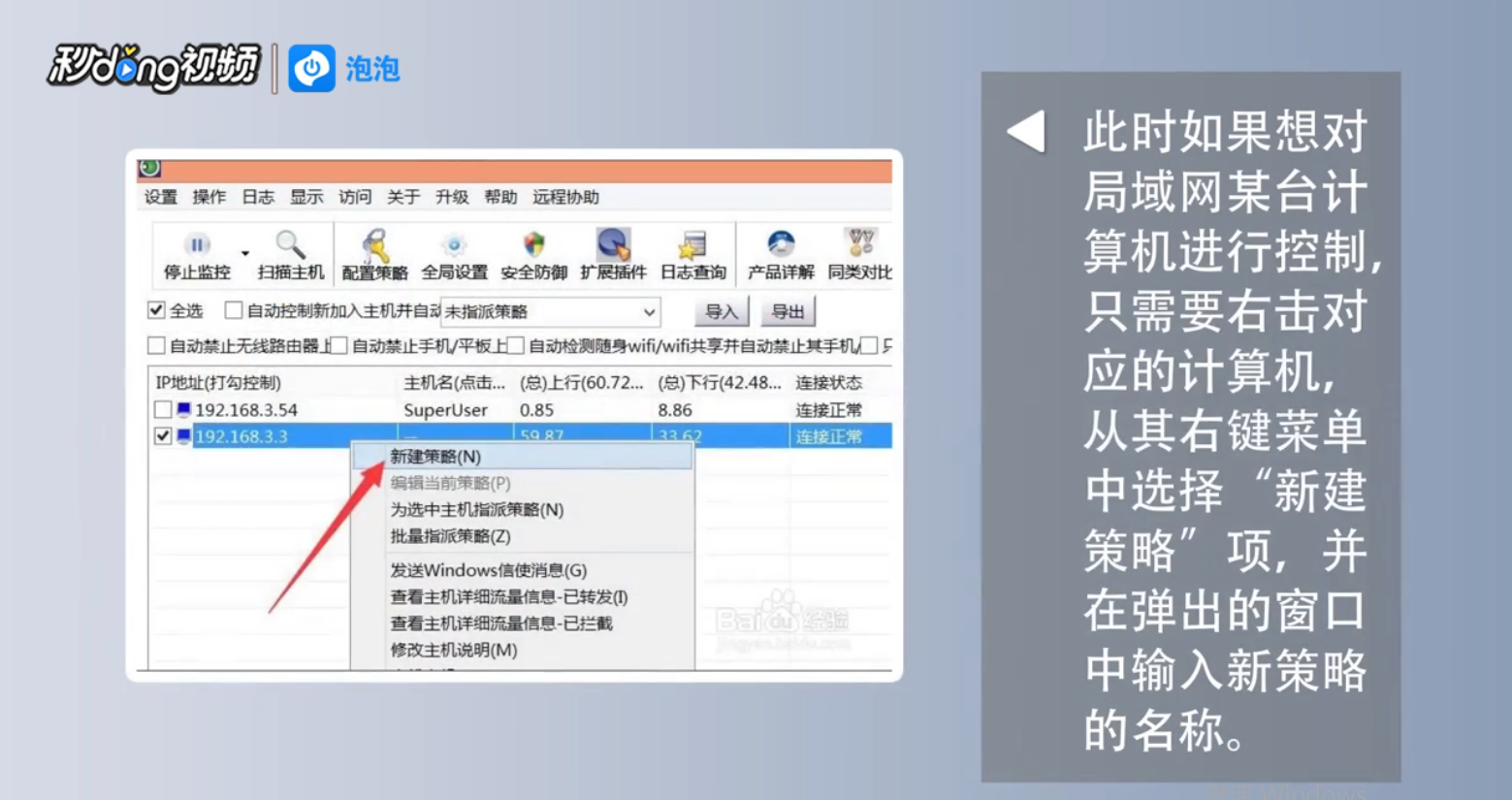
6、在”策略编辑”界面中, 可以根据实际需要对局域网电脑的“网络”,“游戏”, ”下载”以及“网盘访问”等行为进行控制。
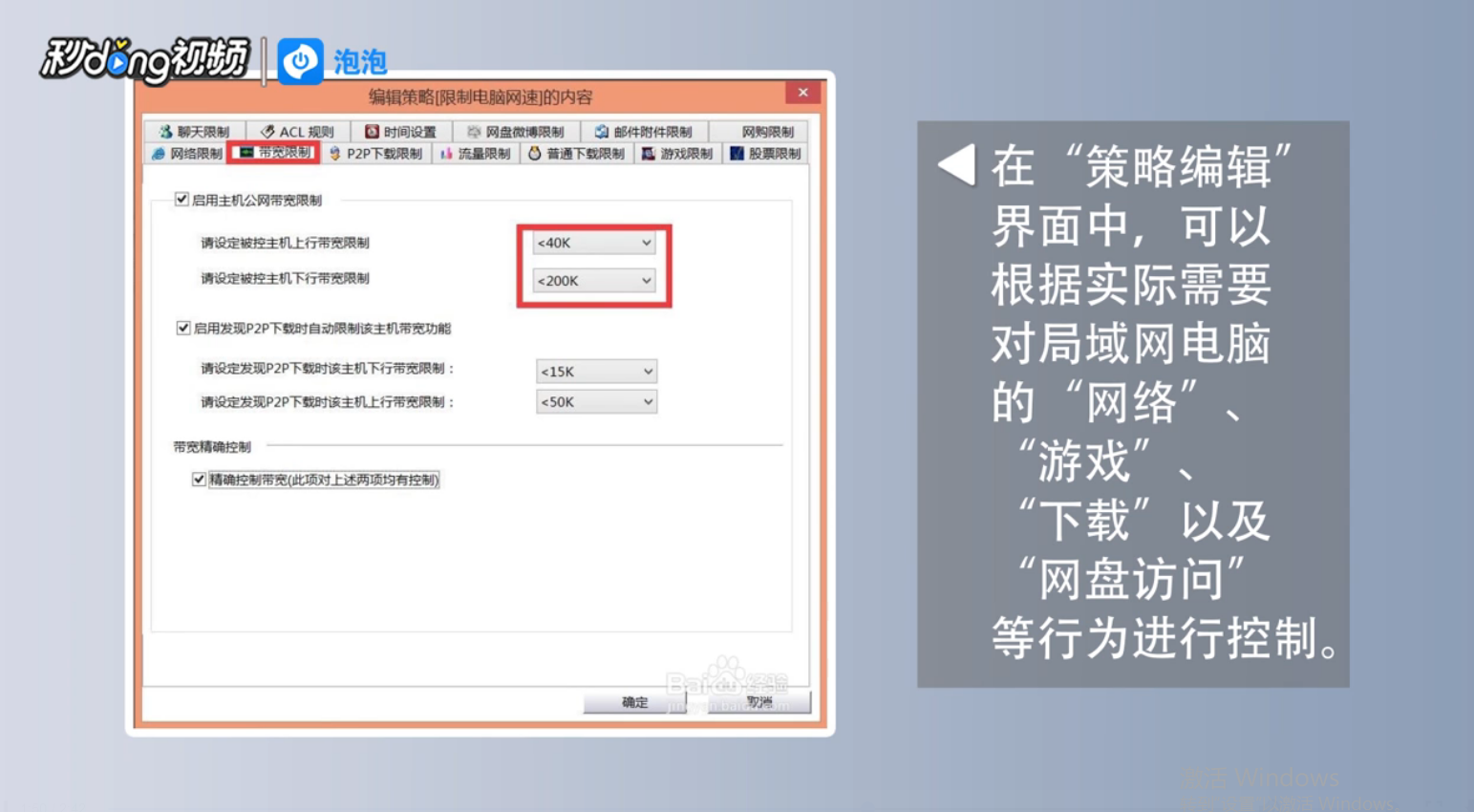
7、待对应的策略创建完成后,右击要应用新策略的计算机,从其右键菜单中选择为选中主机指派策略项。
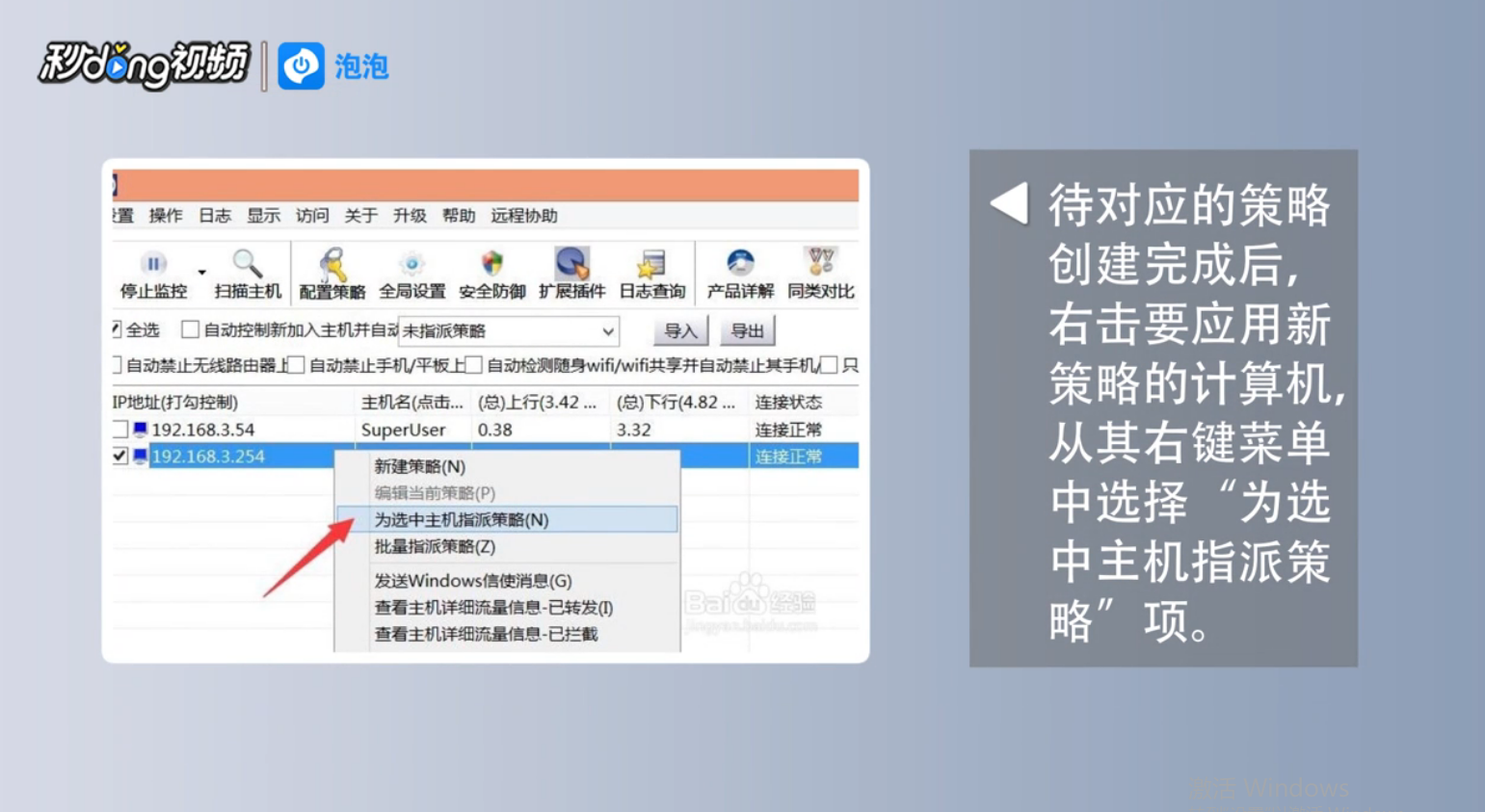
8、此时将打开' 重新指派策略”窗口,从其下拉列表中选择并应用新的策略项, 点击“确定”即可完成相关策略的指派操作。
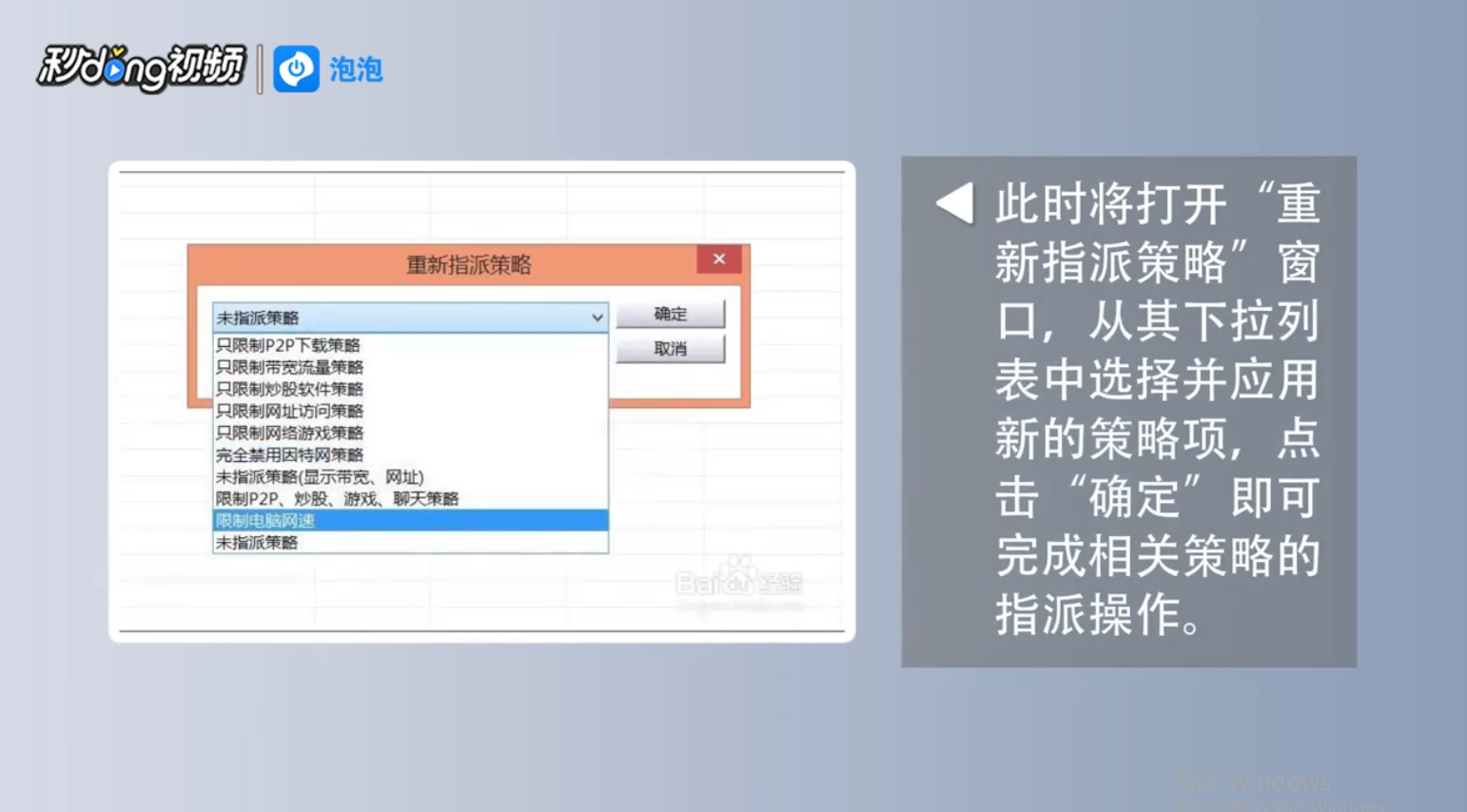
9、总结如下。

声明:本网站引用、摘录或转载内容仅供网站访问者交流或参考,不代表本站立场,如存在版权或非法内容,请联系站长删除,联系邮箱:site.kefu@qq.com。
阅读量:187
阅读量:127
阅读量:75
阅读量:133
阅读量:66